Another World
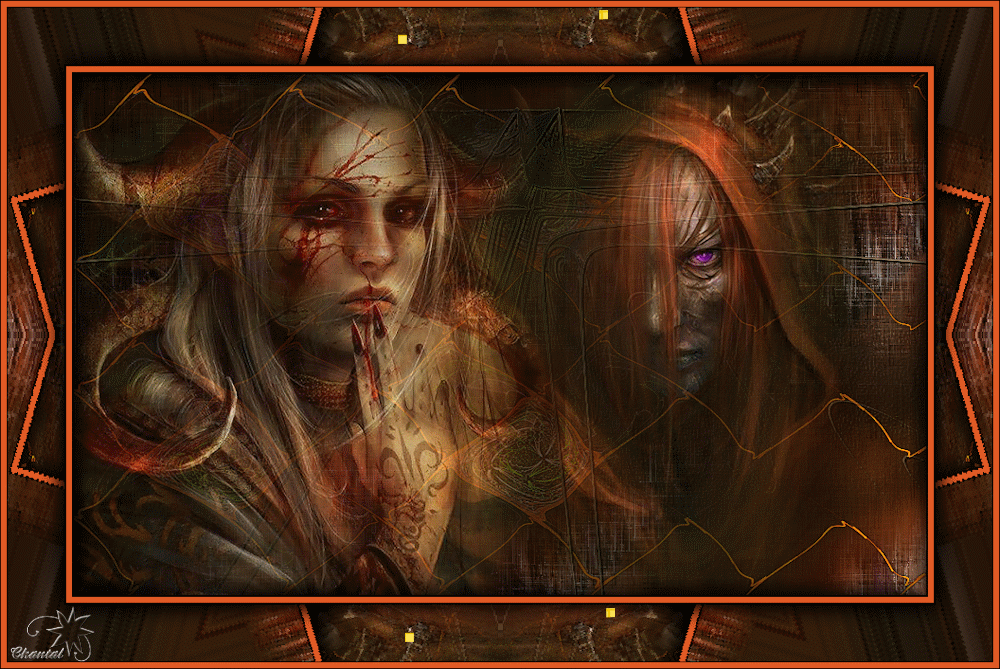
Click on the flag below to find the english version


Conditions d'utilisation des éléments et tubes fournis dans le matériel
Il est interdit de modifier, de changer le nom, d'enlever le watermark et d'altérer les tubes
Il est interdit de les partager dans les groupes ou de les offrir sur votre site, blog, forum
Si vous voulez les utiliser pour vos tutoriels, il faudra demander l'autorisation des auteurs

J’ai l'autorisation des créateurs pour utiliser leurs tubes, masques et décorations
merci à eux.
Sans leurs belles créations, aucun tutoriel ne pourrait être écrit.
ce tutoriel a été réalisé avec PSPX5
note du traducteur :je travaille avec PSPX8
il peut être réalisé avec d’autres versions bien entendu

Matériel
tubes by Sybel
1 animation by Simone
1 mask


Filtres
Unlimited 2 - Background Designer IV - sf10 Slice N Dice
Dsb Flux - Blast
Filtre personnalisé - Emboss 8
Xero - Improver
Graphics Plus - Kaléidoscope

Palette couleurs
avant-plan --> couleur 1 --> ##242017
couleur arrière-plan --> couleur 2 --> ##e05a25

Utilisez ce crayon pour suivre les étapes
clic gauche pour le déplacer


Réalisation
Etape 1
dans la palette des styles et textures, placer la couleur 1 comme AV plan et la couleur 2 comme AR plan
préparer un dégradé linéaire
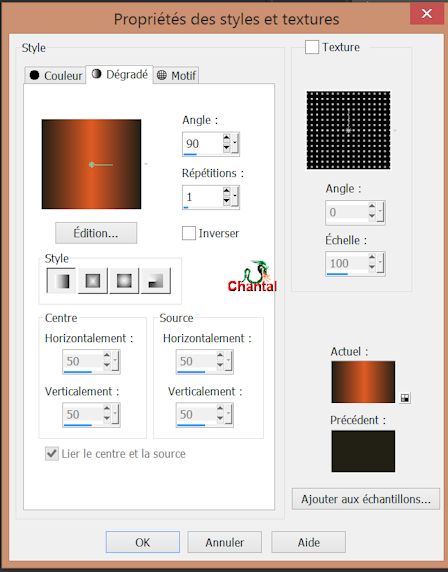
Ouvrir un calque transparent de 900 par 550 pixels
Remplir du dégradé
Sélections - sélectionner tout
Calque - nouveau calque raster
Etape 2
Ouvrir le tube « image 4 »
Copier - coller dans la sélection
Désélectionner tout
Effets - effet d'image - mosaïque sans jointure par défaut
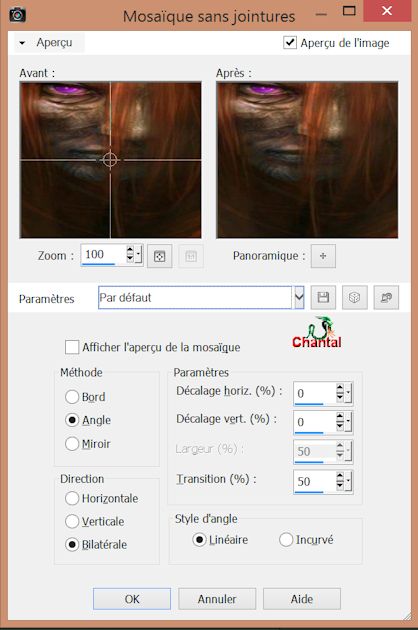
Réglage - flou - flou de mouvement
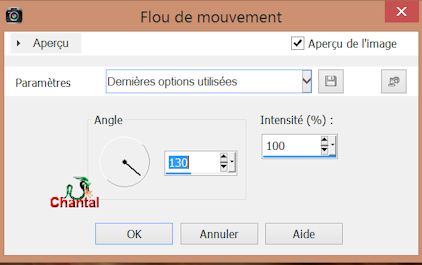
Refaire réglage - flou - flou de mouvement avec ces paramètres
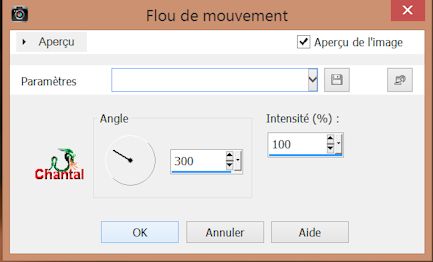
Effets - effets de distortion - rayonnement
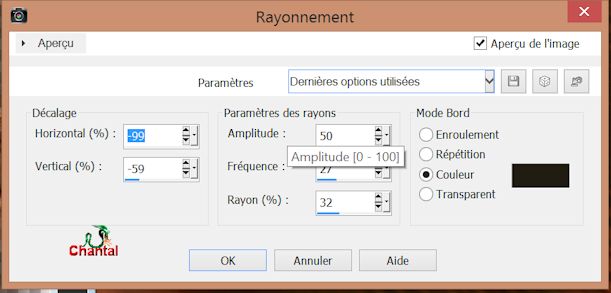
Calques - fusionner avec le calque de dessous
Effets - art média - coups de pinceau, couleur #abadb6
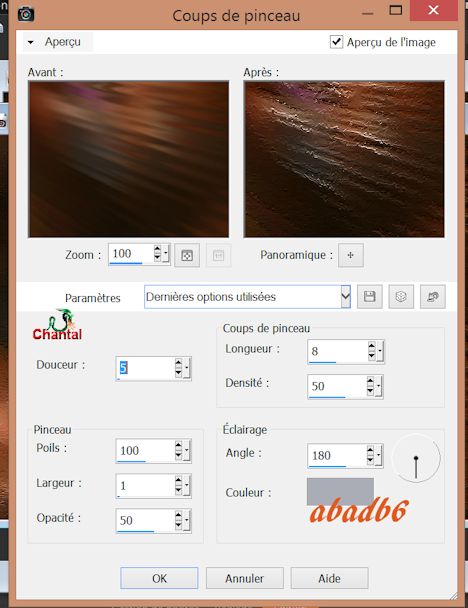
Filtre unlimited 2 - &<background designer IV> - sf10 Slice N Dice
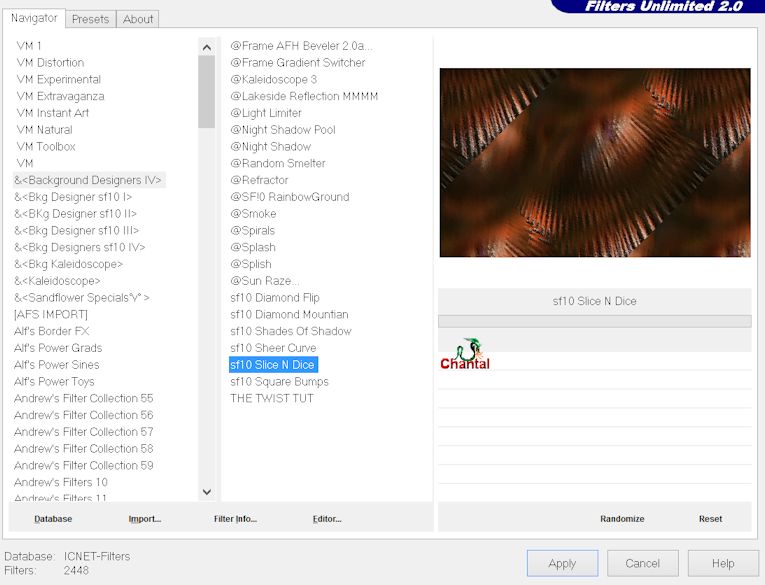
Filtre dsb Flux - Blast
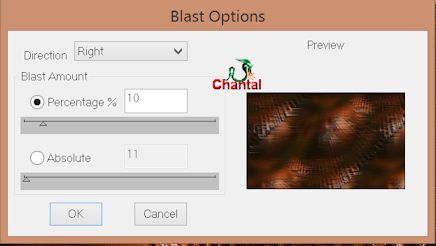
Refaire filtre dsb Flux - Blast avec d’autres paramètres
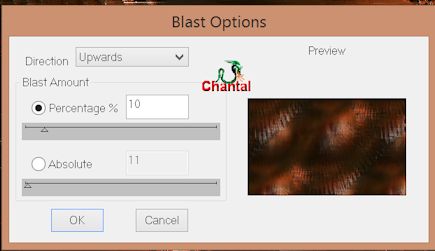
Fenêtre - dupliquer
mettez cette nouvelle image de côté pour un usage ultérieur
Etape 3
Reprendre votre tag
Nouveau calque raster
Sélections - séléctionner tout
Ouvrir le fractal « gnarl-2-bd »
Copier - coller dans la sélection
Effets - effets de bords - accentuer
Désélectionner
Etape 4
Nouveau calque raster
Remplir de la couleur avant plan #242017
Ouvrir le « maske-cross 3 bd »
Calques - nouveau calque de masque - à partir d'une image

Effets - filtre personnalisé - Emboss 8
Calques fusionner - fusionner le groupe
Effets - effets de bords - accentuer d'avantage
Effets - effets 3D - ombre portée
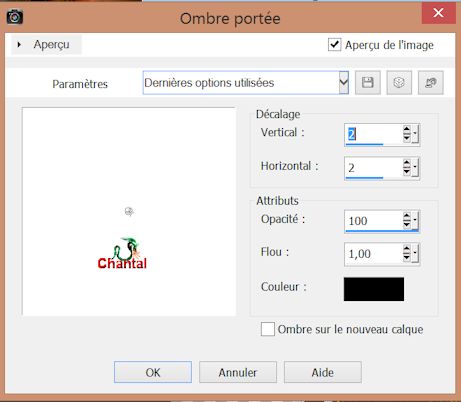
Etape 5
Reprendre le tube « image 4 »
Copier - coller comme nouveau calque
Image mirroir/mirroir horizontal
Image - redimensionner à 90% - « redimentionner tous les calques » non cochés
Le placer vers la droite comme sur l'exemple
Diminuer l'opacité sur 72
Etape 6
Ouvrir le tube #10690020
Copier - coller comme nouveau calque
Image - redimensionner à 90% - « redimentionner tous les calques » non cochés
Placer ce tube à gauche comme sur l'exemple
Diminuer l'opacité sur 74%
Calques - fusionner – fusionner avec le calque de dessous
Filtre Xero - improver - landscape - ok
Etape 7
Image - ajouter des bordures symétriques de 2 pixels noires
Effets - effets 3D – bouton
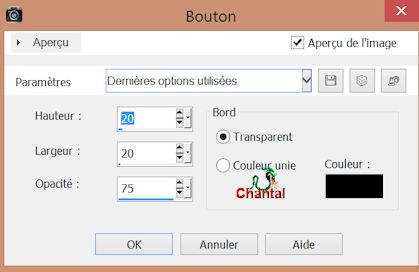
Image - ajouter des bordures symétriques de 6 pixels couleur orange arrière plan #e05a25
Image - ajouter des bordures symétrique de 2 pixels couleur noire #000000
Image - ajouter des bordures symétrique de 60 pixels couleur blanche #ffffff
Avec la baguette magique sélectionner votre cadre blanc
Reprenez la fenêtre que vous avez mise de côté
Copier - coller dans la sélection
Filtres Graphics Plus - Kaléïdoscope
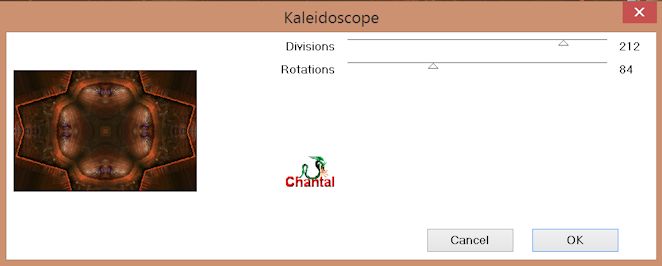
Sélections - inverser
Effets - effets 3D - ombre portée
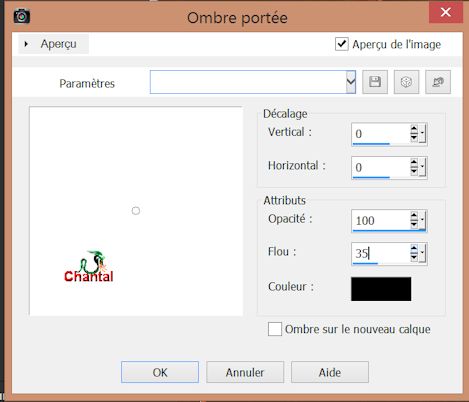
Refaire encore une fois la même ombre portée
Désélectionner tout
Image - ajouter des bordures symétriques de 1 pixel couleur noire 000000
Image - ajouter des bordures symétriques de 6 pixes couleur orange e05a25
Image - ajouter des bordures symétriques de 1 pixel couleur noire 000000
Etape 8
Signez votre tag
Etape 9
Image / redimensionner à 1000 pixels de largeur
Animation en option
J'utilise le logiciel UGA
Dans le matériel vous trouverez l'animation en fichier PDF
Appliquez l'animation autant de fois que vous le souhaitez, selon votre goût
Suivant le logiciel que vous utilisez, vous pouvez trouver une autre animation
qui vous conviendra mieux en fichier PSD, Gif ou Mng sur le site de Simone


Votre tag est terminé ! j’espère que vous vous êtes bien amusé(e)
merci de l’avoir suivi

N’hésitez pas à m’écrire et à m’envoyer vos réalisations
ce sera un plaisir de les présenter au bas de ce tutoriel
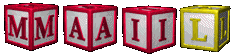

Vos créations
Création  Garances Garances

Création  Alyciane Alyciane

Création  Aquarelle Aquarelle

Création  Andréa Andréa

Création  Babeth Babeth

Création  La Castafiore La Castafiore

Création  Talonaiguille Talonaiguille

Retour au tableau de mes tutoriels
tableau 1  tableau 2 tableau 2 
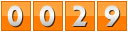
|